Outlook で Teams 会議を設定するアドインの紹介
こんにちは、Teams サポートチームの三木です。
Teams 会議をスケジュールするアドインが Outlook に追加されました。
今回は Outlook で Teams 会議を設定するアドインをご紹介します。
今回紹介するアドインは、Microsoft Teams とOffice 2013 または Office 2016 をインストールした Windows PC であれば自動的にインストールされます。
1. Outlook で予定表に移動します。
2. [ホーム] タブ リボンで、 [Teams 会議] セクションの [新しい Teams 会議] をクリックします。

3. 次のように、通常の方法で会議を設定します。
- [宛先] ボックスに、出席を依頼する人のメール アドレスをセミコロンで区切って入力します。
- [件名] ボックスに会議の名前を入力します。
- 実際にその場に来る出席者がいる場合は、 [会議] タブの [オプション] セクションで [会議室の検索] をクリックして会議室を検索するか、 [場所] ボックスに会議室など会議の場所を入力します。
- 開始時刻と終了時刻を選びます。
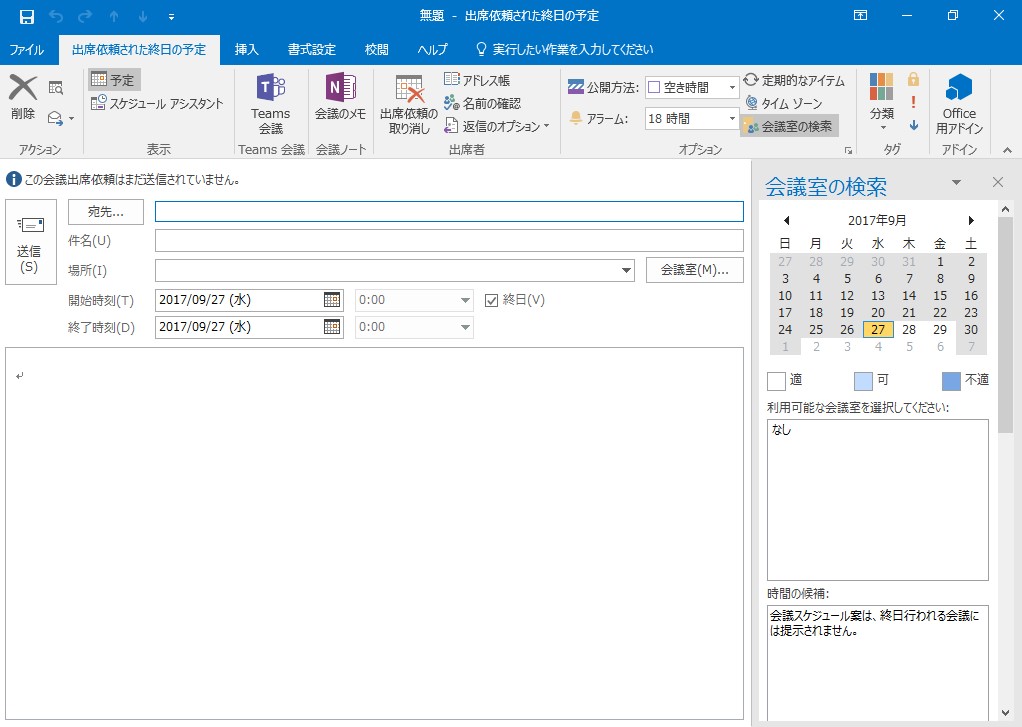
4. [送信] をクリックします。
設定された Teams 会議は Outlook の予定表で確認できるだけでなく、Teams の [会議] セクションで確認することができます。
これは、招待したユーザー・招待されたユーザーの双方のクライアントで確認できます。
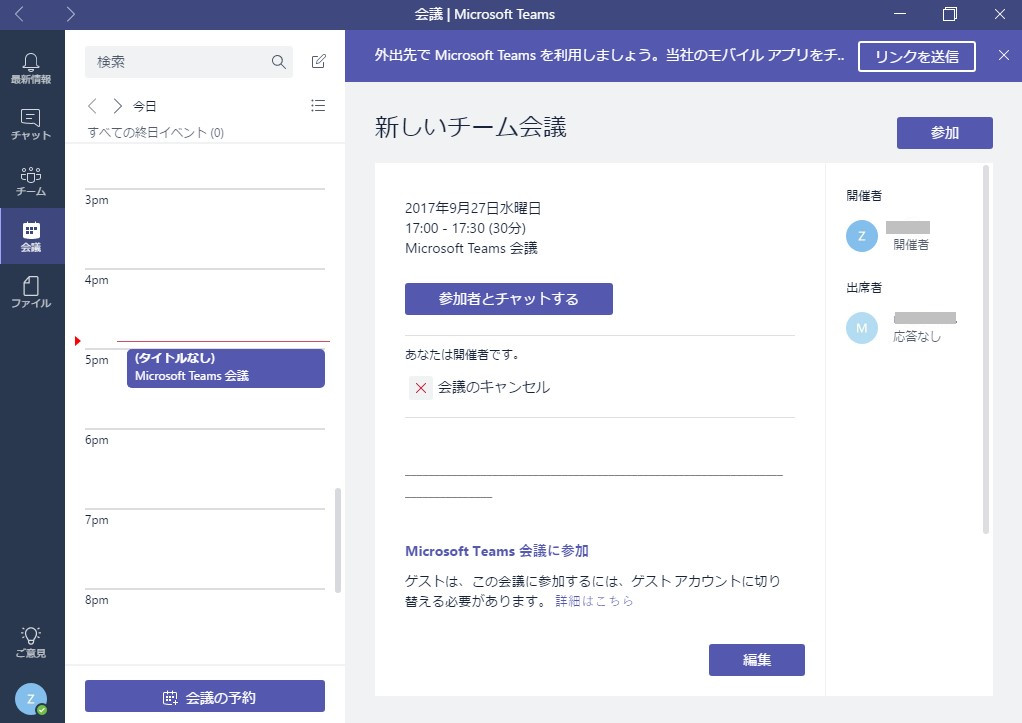
また、Teams 会議についていくつか注意点があります。
- 現在のところ、会議に招待できるユーザーは組織内ユーザーのみであり、組織外ユーザーは招待することはできません。
- Outlook アドインはチャネル会議に対応しておりません。チャネル会議を利用したい場合は Teams から設定する必要があります。
- 現在、Outlook アドインは Windows のみで利用可能です。Mac 対応のアドインは近日公開予定です。
今回は Outlook で Teams 会議を設定するアドインをご紹介しました。
Team で新しいコミュニケーションを体験しましょう。
免責事項:
本情報の内容 (添付文書、リンク先などを含む) は、作成日時点でのものであり、予告なく変更される場合があります。